本日も朝から雨模様です。
昨日、そろそろ携帯を買換えと思っていた事から携帯屋(Softbank)さんへ行って来ました。
携帯の買換えは何時もの事ながら結構時間がかかります、結局午前中一杯費やしました。
以前の機種は iPhone 4S で気に入ってたのですが、落としたりやらでボロボロ、電池もそろそろ怪しくなって来たので買換えです。iPhone SE もしくは 6S を考えていたのですがSEは2ヵ月待ちとの事、しかも6Sよりスピードが遅い、音が6Sの方が大きいとの事ですので6Sにしました。
購入の要求は:
- 画面が少しでも大きい事
- 出来るだけ小型(相反する事ですが)
- 野鳥の鳴き声を入れてるので大きくて綺麗な音質
- 月額支払いの固定費を出来るだけ安くしたい
携帯屋さんで旧機種を iTune でバックアップして新機種に復元すればOKですよと軽く言われて持ち帰りました。
ここからが問題で備忘録を兼ねて記述しておきます。
iTune で旧機種のバックアップを作成、新しい iPhone 6S を接続して復元しようとするとIOSのバージョンが低いので復元出来ない、新規接続で設定して下さいとのつれないメッセージです。
これは旧のiPohone 4S をIOS9.3.1にUpdateしていて、新のiPhone 6S は確か9.2.1 なので復元出来ないとの事でした。(出荷時には最新にしてほしいですね)
致し方なく新規機種(2代目)として設定しました。
アプリケーション、ミュージック(野鳥の鳴き声も)、動画、写真は問題なく取り込めたのですがメモ帳、リマインダー、電話帳が取り込めません。(当たり前ですが)
手動で取り込み:
- メモ帳:メールにペーストして送付し、iPhone 6S でメールから Cut & Paste でメモ帳に取り込み
- リマインダー:手書きで見ながら取り込み
- 電話帳:SA連絡先と言うアプリで移行
SA連絡先アプリはスマートホーンから電話帳をExcel の表で抜き出してくれるのでこれを編集して再度登録出来るアプリです。
SA連絡先の使い方:
- iTune に旧携帯をUSBで接続する。
- 接続状態で旧携帯のSA連絡先アプリを起動してExport を起動するとiTune のファイル共有に電話帳が Excel ファイルで書き出される。
- iTune のファイル共有をみるのはiTune で携帯のデバイスをクリックしてそのメニューからアプリを選択すると最下段に共有出来るアプリが表示される、ここでSA連絡先を選ぶとExportされたファイルが見える。
- 書き出された電話帳を別フォルダーにコピーして必要であればExcel で編集等を行う。
- 旧の携帯を外して新携帯をUSBで接続する。
- iTune でデバイス携帯をクリックしてアプリを表示してSA連絡先のファイル共有を開く。
- ファイル共有に先程保存した電話帳をコピーする。
- 新携帯のSA連絡先アプリを起動してImport クリックするとファイル共有上にコピーした電話帳が見えるので、これを選択してimportを起動する。
これで新携帯に旧の携帯にあった電話帳が新携帯へ移せます。
SA連絡先のアプリの設定で言語を日本語にiPhone の電話帳を消去を”ON”に設定して於くと良いと思います。
撮影データ:Nikon D810 AF-S Micro Nikkor 60mm F2.8G RAW 露出Mode F5.6 1/125秒 ISO 400 WB: Auto SB700 ストロボ同調
写真1 iPhone 6S














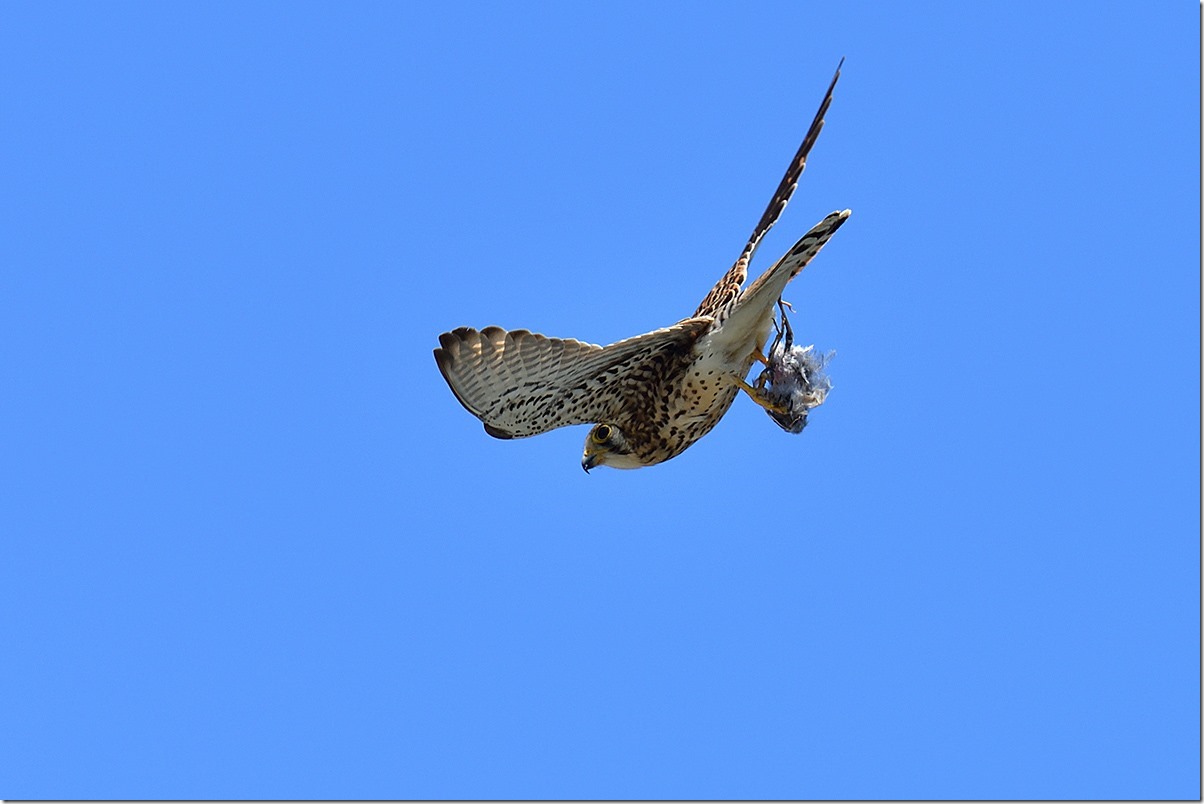

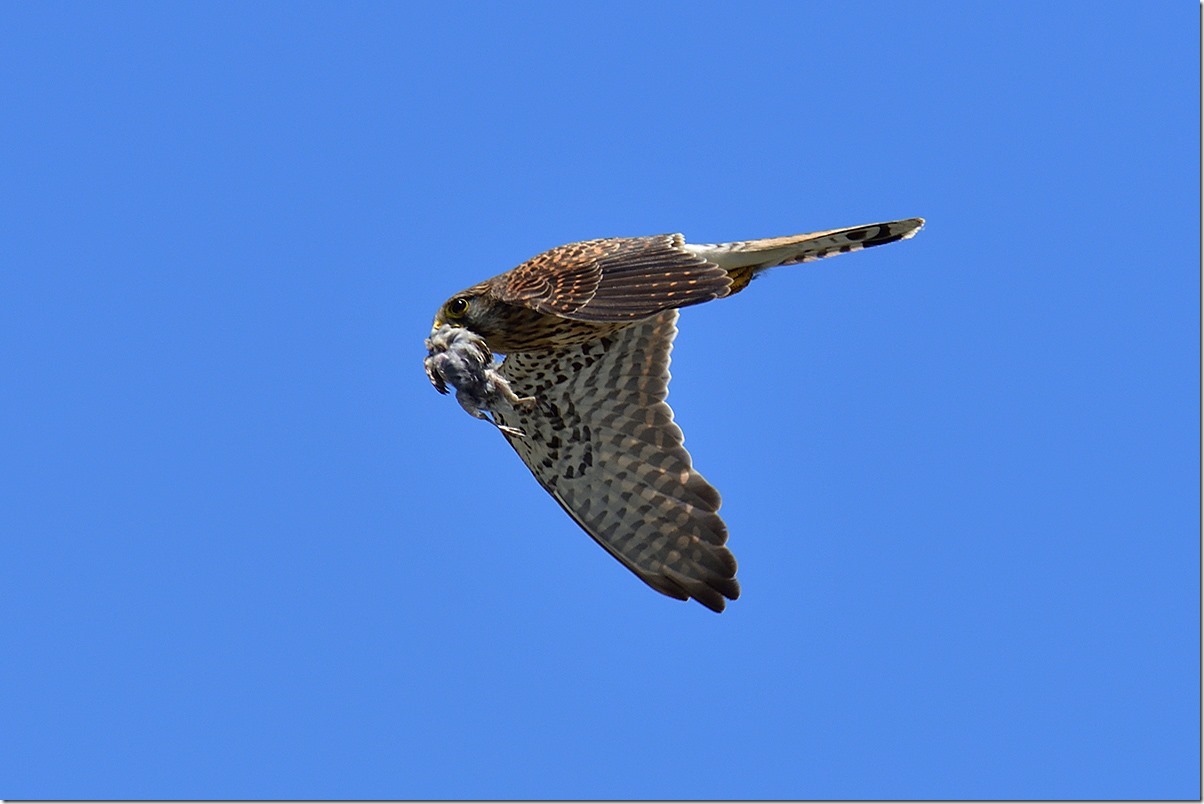


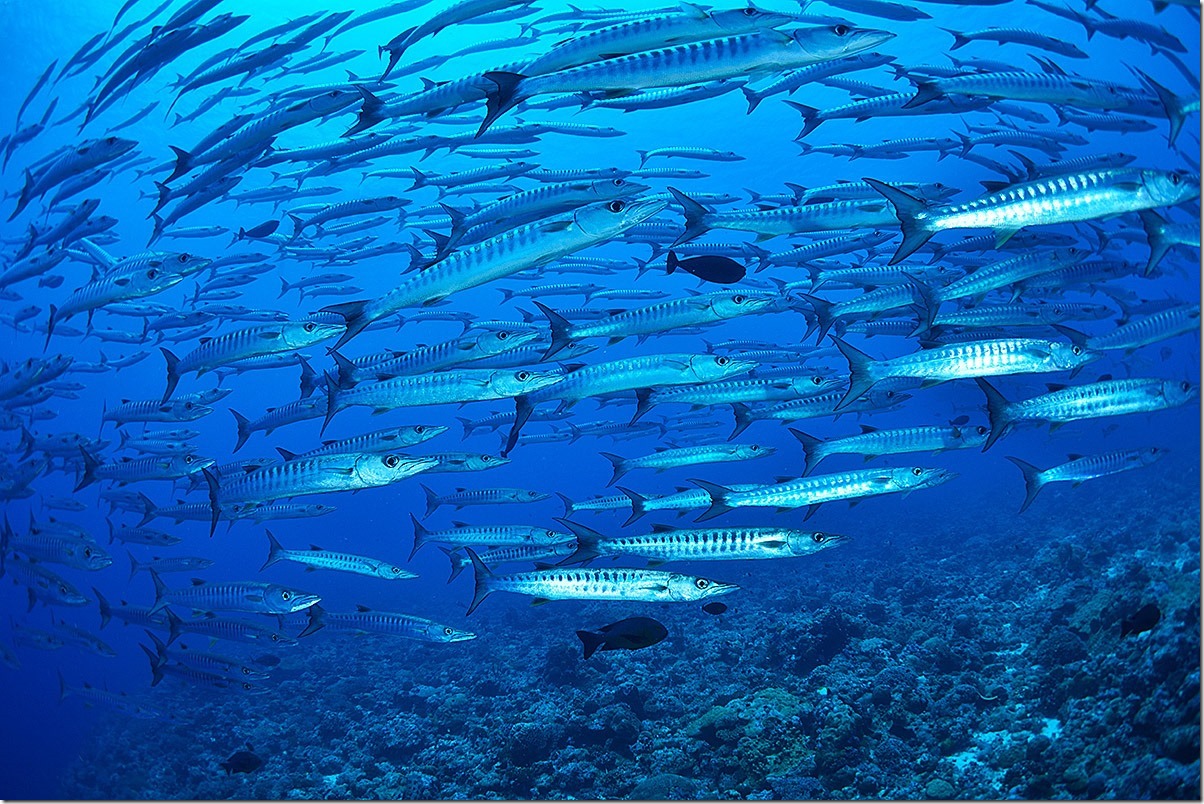
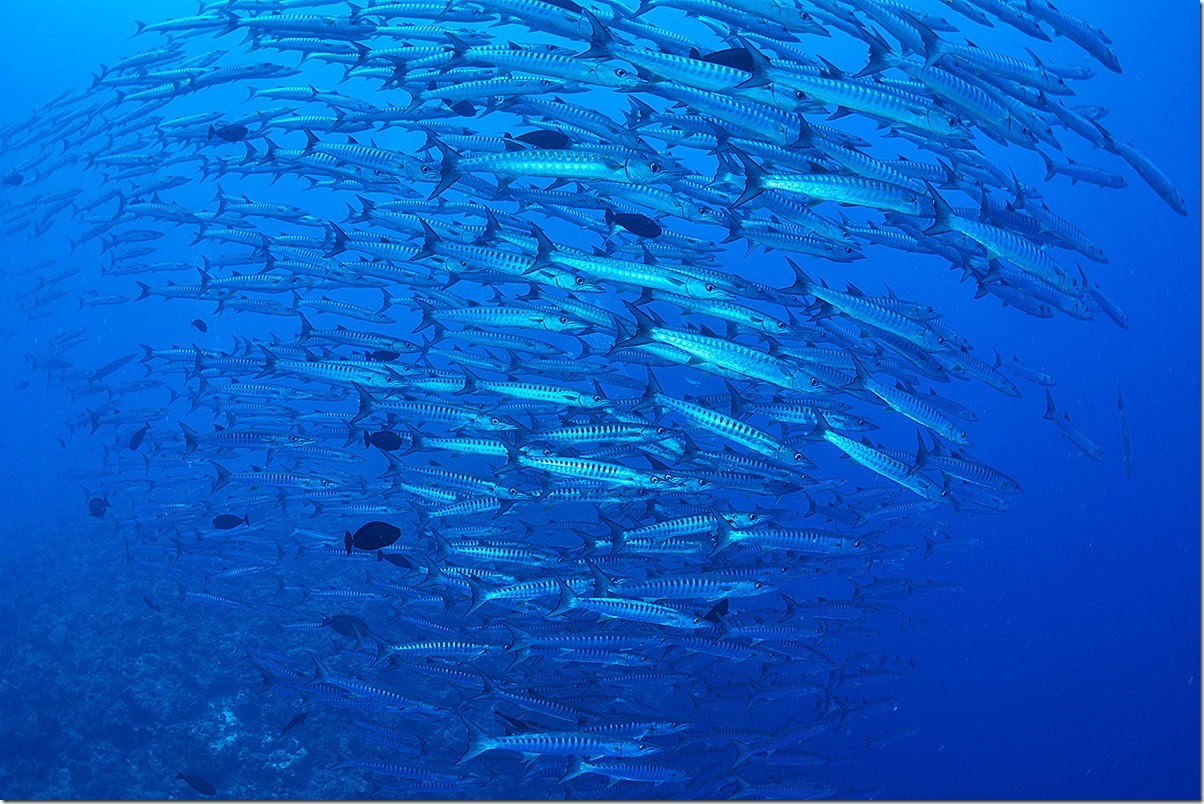
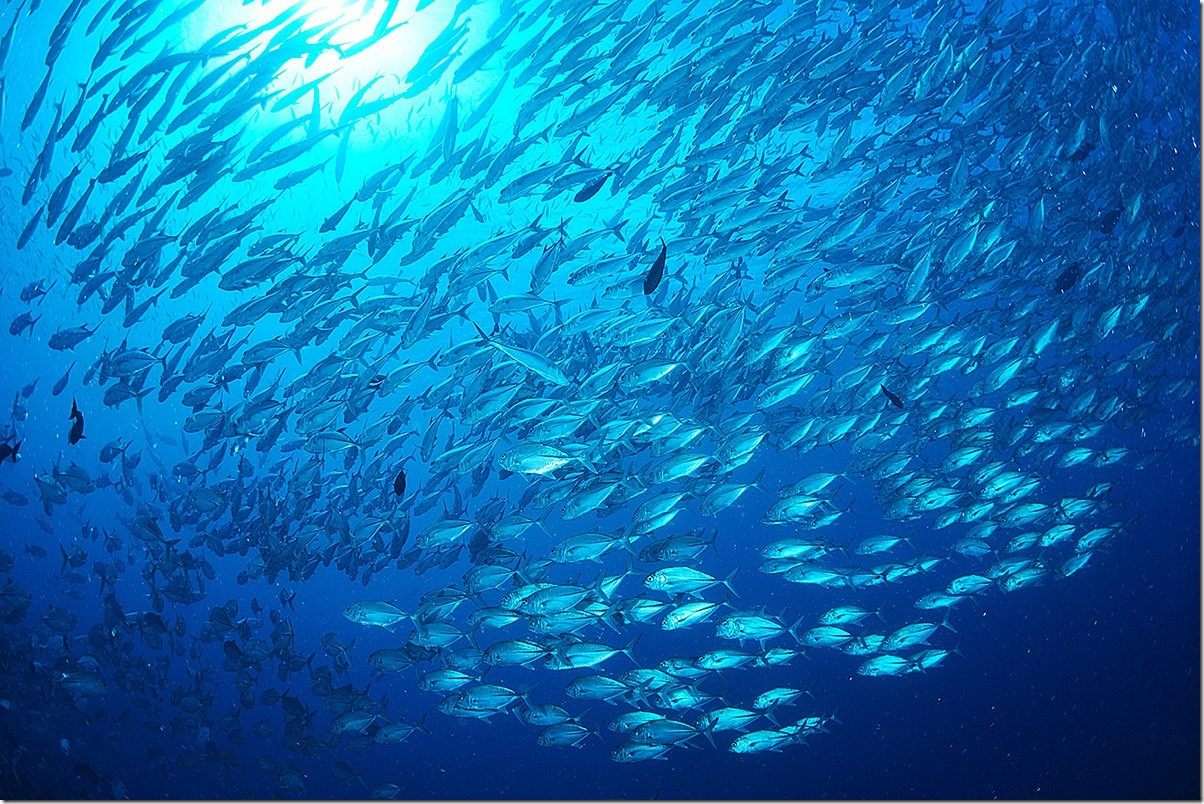
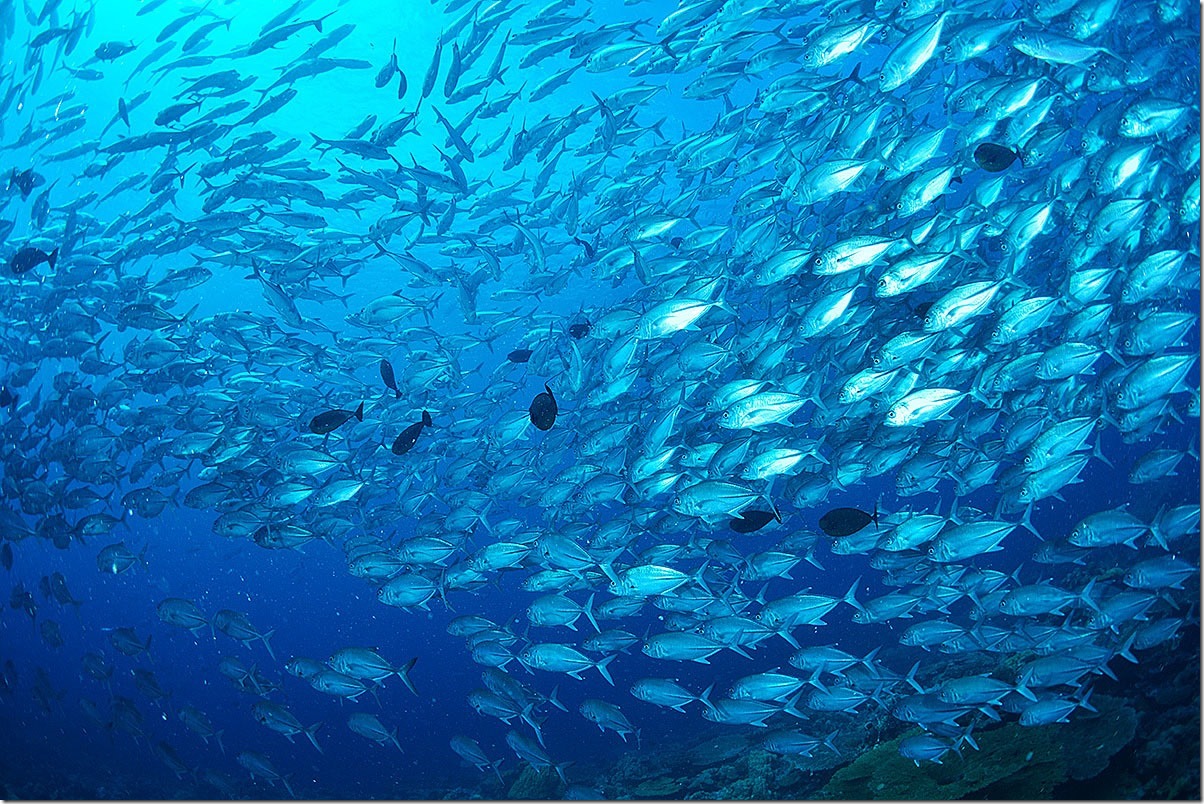























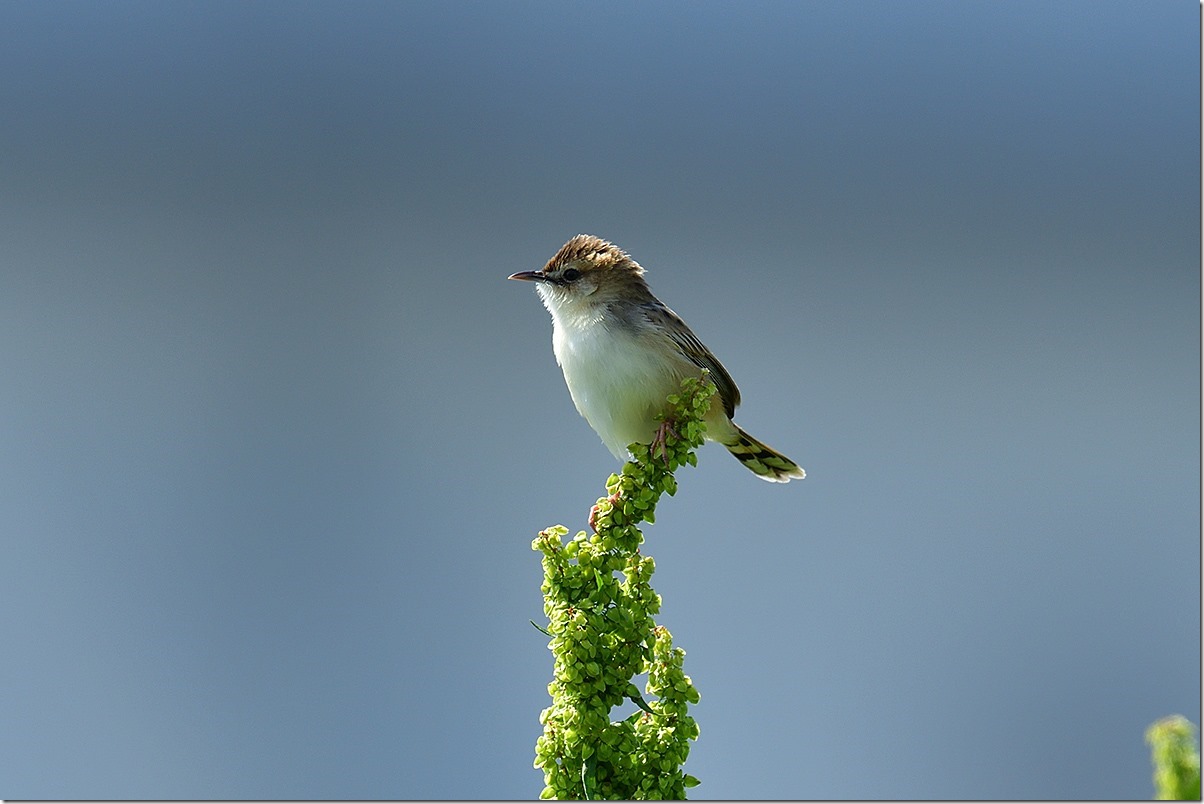




 https://marinescape.jp/
https://marinescape.jp/

最近のコメント